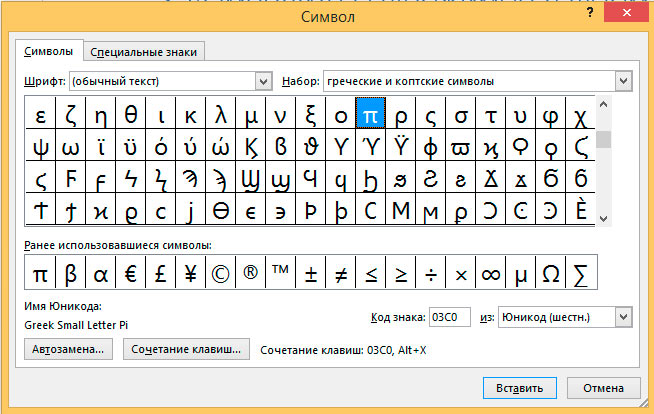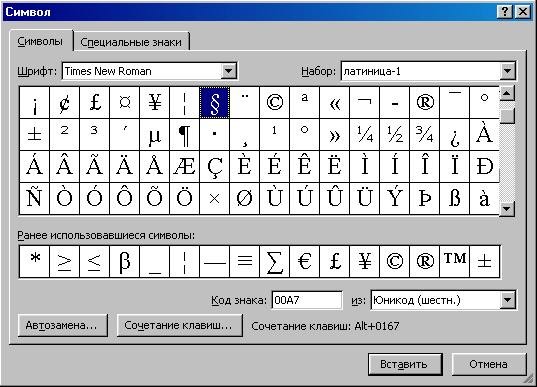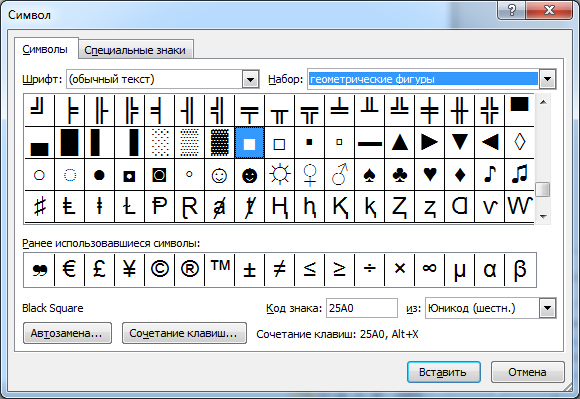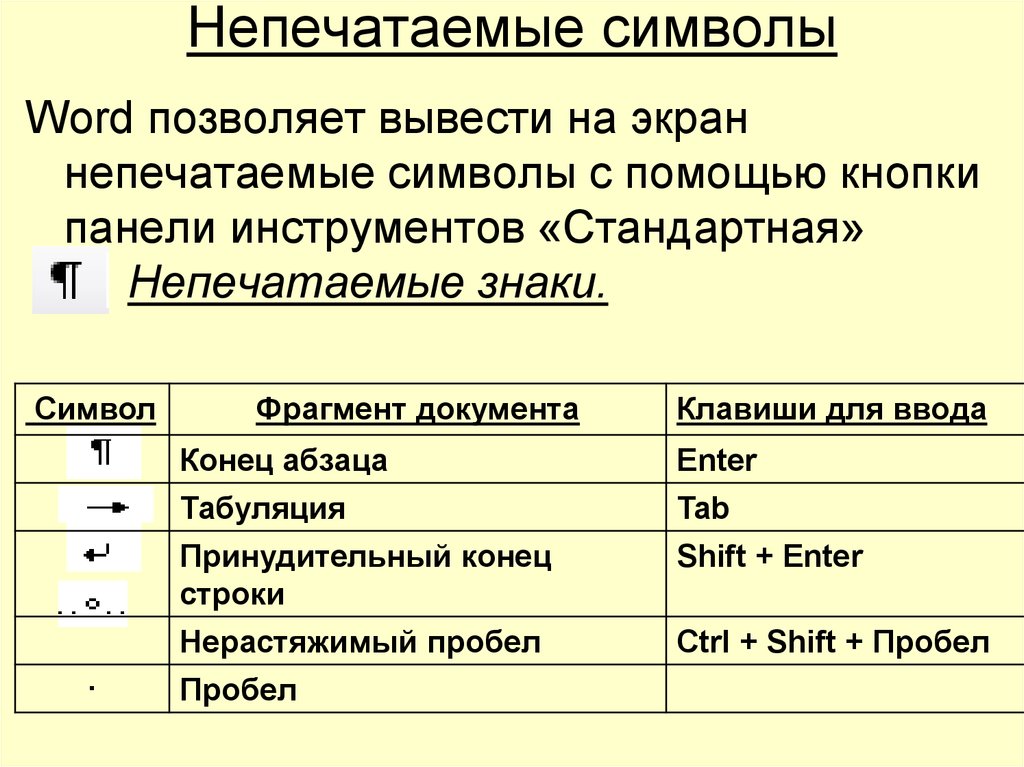Создание текстовых символов—Справка | Документация
- Текст с фоном
- Текстовые выноски, с направляющими линиями или без них
- Текст внутри значков шоссе или других маркеров
- Текст с прочими эффектами
- Форматированный текст
Текстовые символы используются для надписей, аннотаций, выносок, динамического текста, описаний, легенд, масштабных линеек, координатных сеток, таблиц и любой другой текстовой или табличной информации на вашей карте. Ключевое отличие между текстовыми и всеми другими типами символов — маркерными, линейными и заливки — они состоят из одного слоя.
Они определяют, как выглядит текст и могут использоваться для категоризации названий объектов. Например, размер текстового символа для названия города может отражать численность проживающего в нем населения. Задать текстовый символ можно, просто выбрав шрифт, размер и цвет, однако вы можете также работать с дополнительными свойствами текстовых символов, чтобы достичь эффектов выноски (с направляющей линией), линейной выноски (с направляющей линией или без неё), добавлять текст внутри значков шоссе или других маркеров, а также создавать текст с заливкой, с гало или с тенью.
Подсказка:
Свойства текста содержат опции для изменения шрифта, стиля, форматирования и эффектов. Надпись изображается текстовыми символами, но на основе атрибутов объектов, и имеет дополнительные свойства размещения и разрешения конфликтов.
- Более подробно о редактировании отображения объектов аннотаций
- Более подробно об изменении текстовых символов динамических надписей
- Более подробно о размере шрифта
Текст с фоном
Одно из простейших усовершенствований, которые вы можете выполнить для своего текста, — это добавить фон, чтобы выделить текст на карте.
Чтобы добавить текстовый символ с фоном
- Поставьте галочку Фон текста (Text Background) на закладке Оформление текста (Advanced Text) в диалоговом окне Редактор (Editor).
- Щелкните кнопку Свойства (Properties), чтобы изменить символ заливки, который используется для фона.

Подсказка:
Текстовый символ с фоном по существу является выноской без линии выноски.
Текстовые выноски, с направляющими линиями или без них
Наиболее часто употребляемыми типами выносок в ArcGIS являются выноски и линейные выноски. Оба типа состоят из двух частей: границы вокруг текста и направляющей линии, продолжающейся от текста до точки на карте. Рамка служит для визуального отделения текста от прочей информации, имеющейся на карте, а линии выноски позволяют разместить текст в стороне от объекта или места на карте, к которому он относится. Выноски всегда имеют и рамку, и направляющую линию, тогда как для линейных выносок существует возможность включить или отключить рамку, линию выноски и черту.
Выноска и линейная выноскаЧтобы создать выноску
- Поставьте галочку Фон текста (Text Background) на закладке Оформление текста (Advanced Text) в диалоговом окне Редактор (Editor).
- Щелкните кнопку Свойства (Properties), расположенную ниже, чтобы выбрать тип выноски: Выноска (Balloon Callout), Линейная выноска (Line Callout) или Простая линейная выноска (Simple Line Callout) из ниспадающего меню Тип (Type).
 (Каждый из этих стилей определяется своим набором свойств.)
(Каждый из этих стилей определяется своим набором свойств.)Подсказка:
Чтобы добавить стрелку в конец выноски, измените тип символа линии на Картографическая линия, а на закладке Свойства линии добавьте линейное украшение.
Использование допуска линии выноски
Если говорить о линиях выноски, допуском линии выноски называется минимальное расстояние между якорной точкой направляющей и текстом, при котором она будет отображаться. Если расстояние между якорной точкой линии выноски и текстом меньше допуска, линия выноски отображаться не будет.
Если вы используете динамические надписи, якорная точка линии выноски находится на подписываемом объекте. Уменьшите допуск линий выноски, если вы хотите чтобы они появлялись у надписей, находящихся довольно близко к объектам. И наоборот, увеличьте допуск линий выноски, если вы хотите, чтобы линии отображались, только в том случае, если текст находится далеко от объекта.
При работе с аннотациями вы можете передвигать текст ближе или дальше от якорной точки. Если вы пододвигаете текст ближе к якорной точке,то линия выноски пропадает, когда расстояние между точкой и текстом станет меньше допуска. При отдалении текста от якорной точки, направляющая появится снова, когда расстояние станет больше допуска.
Если вы пододвигаете текст ближе к якорной точке,то линия выноски пропадает, когда расстояние между точкой и текстом станет меньше допуска. При отдалении текста от якорной точки, направляющая появится снова, когда расстояние станет больше допуска.
Текст внутри значков шоссе или других маркеров
Использование шрифтового маркера в качестве фона к текстовому символу приводит к эффекту, отличному от использования заливки в выноске. Такой текст используется, как правило, для подписи автомагистралей, маркер может определять класс дороги. Маркер может быть масштабирован соответственно размеру текстовой строки. Это используется в случаях, когда названия дорог одного класса состоят из разного количества символов.
Чтобы создать текстовый символ с фоновым маркером текста
- Поставьте галочку Фон текста (Text Background) на закладке Оформление текста (Advanced Text) в диалоговом окне Редактор (Editor).
- Щелкните расположенную ниже кнопку Свойства (Properties), затем выберите Фоновый маркер текста (Marker Text Background) из ниспадающего меню Тип (Type).

- Если необходимо, поставьте галочку для опции Масштабировать маркер по размеру текста (Scale marker to fit text).
Подсказка:
Стиль ESRI содержит несколько текстовых символов, которые можно использовать для надписывания дорог.
Текст с прочими эффектами
Текст с заливкой позволяет вам указывать узор, которым заполняются текстовые знаки. Гало представляет собой эффект контура вокруг текста, на котором таким образом акцентируется внимание. Тень визуально отделяет текст от прочих объектов на карте.
Чтобы добавить заливку текстового символа
- Поставьте галочку напротив опции Заполнение текста (Text fill pattern) на закладке Оформление текста (Advanced Text) в диалоговом окне Редактор (Editor).
- Щелкните кнопку Свойства (Properties), чтобы изменить символ заливки.
Чтобы добавить к текстовому символу гало
- Выберите опцию Гало (Halo) на закладке Маска (Mask) в диалоговом окне Редактор (Editor).
- Щелкните кнопку Символ (Symbol), чтобы изменить символ заливки, который используется для гало.

Чтобы добавить эффект тени, используйте настройки в окне Тень (Shadow) на закладке Оформление текста (Advanced Text) в диалоговом окне Редактор (Editor).
Подсказка:
Падающая тень выглядит более естественно, если она находится справа внизу от текста. Введите положительное значение для X и отрицательное для Y, чтобы добиться наилучшего результата.
Форматированный текст
Вы можете форматировать символы, используемые для отображения текста, с помощью тегов форматирования текста или изменяя используемый символ. Изменение форматирования текстового символа позволит изменить положение текста относительно базовой линии, регистр текста, расстояние между символами, словами и строками, угол поворота текста и ширину символов.
Форматирование текстового символа
- Щелкните закладку Форматированный текст диалогового окна Редактор.
- Выберите одну из опций
- Положение текста: обычное, верхний индекс, нижний индекс
- Регистр текста: обычный, все заглавные, маленькие заглавные
- Задайте значения для параметров, указанных ниже
- Межсимвольный пробел: определяет процентное отношение к обычному расстоянию между символами, где 0 % означает отсутствие отличия.

- Междустрочное расстояние определяет дополнительное расстояние между строками текста. Так, пространство добавляется между текстовыми строками. Это понятие иногда называют междустрочный пробел. Междустрочное расстояние 0 означает, что используется стандартное междустрочное расстояние. Междустрочное расстояние указывается в единицах страницы, его значение может быть от 20 до 30 процентов высоты шрифта, что позволяет сделать текст удобным для чтения.
- Угол поворота: определяет угол (в градусах по вертикали), при котором вращаемый текст поворачивается зеркально. В этой точке начальная точка текста становится конечной и наоборот. Опции выравнивания применяются до поворота текста. Допустимый диапазон угла поворота — от -360 до 360 градусов. Используйте угол поворота для улучшения читаемости карт с вращающимся текстом.
- Ширина символа определяет процентное отношение ширины символа, где 100 % означает обычную ширину.
- Расстояние между словами определяет процентное отношение расстояния, где 100% означает стандартное расстояние.

- Kerning: определяет, анализируется ли отношение двух смежных символов в ячейках и изменяется в соответствии с предварительно заданными параметрами шрифта каждой гарнитуры.
- Межсимвольный пробел: определяет процентное отношение к обычному расстоянию между символами, где 0 % означает отсутствие отличия.
Связанные разделы
Создание пользовательского типа линии с текстовыми символами в ArcGIS Pro
Back to results
Print Share
Be The First To Get Support Updates
Want to know about the latest technical content and software updates?
Get Notifications
Back to top
Summary
В чертежах САПР, типы линий со встроенными символами создаются для разделения сервиса или атрибута линии.![]() На рисунке ниже показан тип линии со встроенными символами ‘—E—E—‘:
На рисунке ниже показан тип линии со встроенными символами ‘—E—E—‘:
Хотя импортировать линии с текстовыми символами из AutoCAD в ArcGIS Pro нельзя, в этой статье описывается способ создания стиля, содержащего слои линий и символов маркеров, и добавление созданного стиля в класс объектов для генерации пользовательских типов линий со встроенными символами в ArcGIS Pro.
Procedure
- Создайте новый стиль для линейного символа.
- В ArcGIS Pro, в виде Каталог щелкните правой кнопкой мыши папку Стили
- Введите текст в поле Имя и щелкните Сохранить.
- Щелкните созданный стиль правой кнопкой мыши и выберите Управлять.
- На вкладке Каталог в группе Создать щелкните Новый > Линейный символ.
- В ArcGIS Pro, в виде Каталог щелкните правой кнопкой мыши папку Стили
- Щелкните Линейный символ и выберите Описание.

- В поле Имя введите имя линейного символа. В этом примере линейный символ называется Electricity line.
- Добавьте слой символов-маркеров к стилю, чтобы добавить текстовые знаки.
- На той же панели щелкните Свойства.
- Щелкните значок Структура . В разделе Слои выберите Слой маркеров в ниспадающем списке Добавить слой символов .
- Щелкните значок Слои и щелкните слой Маркер формы.
- В разделе Внешний вид щелкните Шрифт….
- В окне Выбрать символ выберите символ, встраиваемый в линию.
- Задайте Шрифт, Стиль шрифта, Поднабор и Unicode при необходимости, затем щелкните OK.
- Отредактируйте настройки слоя Сплошные штрихи, чтобы создать пунктирную линию.
- Выберите слой Сплошные штрихи в разделе Слои .

- Щелкните, чтобы развернуть Эффект штрихи и задайте Тип шрихов и Шаблон штрихов как необходимо.
- Настройте другие параметры, если необходимо.
- Выберите слой Сплошные штрихи в разделе Слои .
- Щелкните Применить, чтобы сгенерировать стиль для типа линии во встроенными текстовыми символами.
- На панели Содержание щелкните класс объектов с линейными символами и выберите созданный стиль в окне Формат линейного символа, чтобы применить собственные типы линий со встроенными текстовыми знаками.
Примечание: Некоторые значки для создания новых символов отличаются, если в ArcGIS Pro для фона применена тема 'Светлая'.
Related Information
- ArcGIS Pro: Линейные символы
- ArcGIS Pro: Размещение маркеров
- ArcGIS Pro: Слои символов-маркеров
- ArcGIS Pro: Стили
Last Published: 5/23/2022
Article ID: 000024352
Software: ArcGIS Pro 2.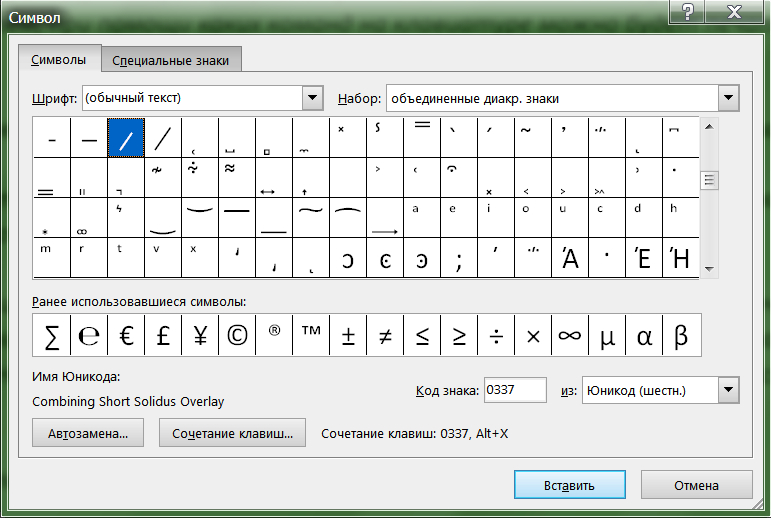 4.3, 2.4.2, 2.4.1, 2.4, 2.3.3, 2.3.2, 2.3.1, 2.3, 2.2.4, 2.2.3, 2.2.2, 2.2.1, 2.2, 2.1.3, 2.1.2, 2.1.1, 2.1, 2.0.1, 2.0
4.3, 2.4.2, 2.4.1, 2.4, 2.3.3, 2.3.2, 2.3.1, 2.3, 2.2.4, 2.2.3, 2.2.2, 2.2.1, 2.2, 2.1.3, 2.1.2, 2.1.1, 2.1, 2.0.1, 2.0
Download the Esri Support App on your phone to receive notifications when new content is available for Esri products you use
Download the Esri Support App on your phone to receive notifications when new content is available for Esri products you use
Is This Content Helpful?
Yes
No
How can we make this better? Please provide as much detail as possible.
Translation Feedback
How can we make this translation better?
Get notified about latest updates to this technical article?
Do you want to Unsubscribe?
Альтернативные коды — Коды альтернативных клавиш для специальных символов
скопировано
Щелкните символ, чтобы скопировать его в буфер обмена, или используйте коды альтернативных клавиш
| Символ | Код | Символ | Код | Символ | Код | Символ | Код | Символ | Код | Символ | Код | Символ | Код |
|---|---|---|---|---|---|---|---|---|---|---|---|---|---|
| ☺ | 1 | ☻ | ♥ | 3 | ♦ | 4 | ♣ | 5 | ♠ | 6 | • | 7 | |
| ◘ | 8 | ○ | 9 | ◙ | 10 | ♂ | 11 | ♀ | 12 | ♪ | 13 | ♫ | 14 |
| ☼ | 15 | ► | 16 | ◄ | 17 | ↕ | 18 | ‼ | 19 | ¶ | 20 | § | 21 |
| ▬ | 22 | ↨ | 23 | ↑ | 24 | ↓ | 25 | → | 26 | ← | 27 | ∟ | 28 |
| ↔ | 29 | ▲ | 30 | ▼ | 31 | 32 | ! | 33 | » | 34 | # | 35 | |
| $ | 36 | % | 37 | и | 38 | ‘ | 39 | ( | 40 | ) | 41 | * | 42 |
| + | 43 | , | 44 | — | 45 | .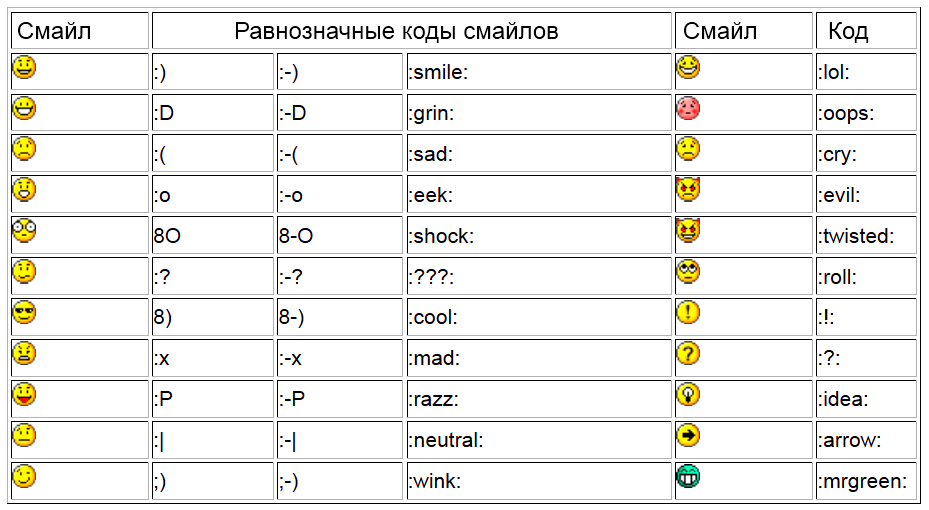 | 46 | / | 47 | 0 | 48 | 1 | 49 |
| 2 | 50 | 3 | 51 | 4 | 52 | 5 | 53 | 6 | 54 | 7 | 55 | 8 | 56 |
| 9 | 57 | : | 58 | ; | 59 | < | 60 | = | 61 | «>> | 62 | ? | 63 |
| @ | 64 | А | 65 | Б | 66 | С | 67 | Д | 68 | Е | 69 | Ф | 70 |
| Г | 71 | Х | 72 | я | 73 | Дж | 74 | К | 75 | л | 76 | М | 77 |
| Н | 78 | О | 79 | Р | 80 | В | 81 | Р | 82 | С | 83 | Т | 84 |
| У | 994 | _ | 95 | ` | 96 | и | 97 | б | 98 | ||||
| с | 99 | д | 100 | и | 101 | ф | 102 | г | 103 | ч | 104 | и | 105 |
| и | 106 | к | 107 | л | 108 | м | 109 | п | 110 | или | 111 | р | 112 |
| к | 113 | р | 114 | с | 115 | т | 116 | и | 117 | против | 118 | с | 119 |
| х | 120 | и | 121 | г | 122 | { | 123 | | | 124 | } | 125 | ~ | 126 |
| ⌂ | 127 | Ç | 128 | ü | 129 | и | 130 | — | 131 | и | 132 | и | 133 |
| å | 134 | номер | 135 | ê | 136 | — | 137 | и | 138 | ï | 139 | î | 140 |
| х | 141 | Ä | 142 | Å | 143 | Э | 144 | æ | 145 | Æ | 146 | х | 147 |
| или | 148 | х | 149 | х | 150 | х | 151 | ÿ | 152 | Ö | 153 | О | 154 |
| ¢ | 155 | £ | 156 | ¥ | 157 | ₧ | 158 | ƒ | 159 | а | 160 | и | 161 |
| — | 162 | ú | 163 | – | 164 | С | 165 | ª | 166 | º | 167 | À | 168 |
| ⌐ | 169 | ¬ | 170 | ½ | 171 | ¼ | 172 | ¡ | 173 | « | 174 | » | 175 |
| ░ | 176 | ▒ | 177 | ▓ | 178 | │ | 179 | ┤ | 180 | ╡ | 181 | ╢ | 182 |
| ╖ | 183 | ╕ | 184 | ╣ | 185 | ║ | 186 | ╗ | 187 | ╝ | 188 | ╜ | 189 |
| ╛ | 190 | ┐ | 191 | └ | 192 | ┴ | 193 | ┬ | 194 | ├ | 195 | ─ | 196 |
| ┼ | 197 | ╞ | 198 | ╟ | 199 | ╚ | 200 | ╔ | 201 | ╩ | 202 | ╦ | 203 |
| ╠ | 204 | ═ | 205 | ╬ | 206 | ╧ | 207 | Æ | 208 | ╤ | 209 | ╥ | 210 |
| ╙ | 211 | ╘ | 212 | ╒ | 213 | ╓ | 214 | ╫ | 215 | ╪ | 216 | ┘ | 217 |
| ┌ | 218 | █ | 219 | ▄ | 220 | ▌ | 221 | ▐ | 222 | ▀ | 223 | α | 224 |
| С | 225 | Г | 226 | № | 227 | Σ | 228 | о | 229 | µ | 230 | т | 231 |
| Φ | 232 | Θ | 233 | Ом | 234 | δ | 235 | ∞ | 236 | φ | 237 | ε | 238 |
| ∩ | 239 | ≡ | 240 | ± | 241 | ≥ | 242 | ≤ | 243 | ⌠ | 244 | ⌡ | 245 |
| ÷ | 246 | ≈ | 247 | ° | 248 | ∙ | 249 | · | 250 | √ | 251 | ⁿ | 252 |
| ² | 253 | ■ | 254 | 255 | € | 0128 | ‚ | 0130 | ƒ | 0131 | „ | 0132 | |
| … | 0133 | † | 0134 | ‡ | 0135 | ˆ | 0136 | ‰ | 0137 | Š | 0138 | ‹ | 0139 |
| Œ | 0140 | Ž | 0142 | ‘ | 0145 | ’ | 0146 | “ | 0147 | ” | 0148 | • | 0149 |
| – | 0150 | — | 0151 | ~ | 0152 | ™ | 0153 | š | 0154 | › | 0155 | – | 0156 |
| ž | 0158 | Ÿ | 0159 | ¡ | 0161 | ¢ | 0162 | £ | 0163 | ¤ | 0164 | ¥ | 0165 |
| ¦ | 0166 | § | 0167 | ¨ | 0168 | © | 0169 | ª | 0170 | « | 0171 | ¬ | 0172 |
| ® | 0174 | ¯ | 0175 | ° | 0176 | ± | 0177 | ² | 0178 | ³ | 0179 | ´ | 0180 |
| µ | 0181 | ¶ | 0182 | · | 0183 | ¸ | 0184 | № | 0185 | º | 0186 | » | 0187 |
| ¼ | 0188 | ½ | 0189 | ¾ | 0190 | À | 0191 | А | 0192 | Á | 0193 | Â | 0194 |
| Ã | 0195 | Ä | 0196 | Å | 0197 | Æ | 0198 | Ç | 0199 | È | 0200 | Э | 0201 |
| Х | 0203 | М | 0204 | Í | 0205 | О | 0206 | О | 0207 | Р | 0208 | С | 0209 |
| Т | 0210 | О | 0211 | Ô | 0212 | х | 0213 | Ö | 0214 | × | 0215 | Ø | 0216 |
| Ù | 0217 | Ú | 0218 | Û | 0219 | О | 0220 | Ý | 0221 | Þ | 0222 | ß | 0223 |
| и | 0224 | а | 0225 | — | 0226 | ã | 0227 | и | 0228 | х | 0229 | æ | 0230 |
| и | 0231 | и | 0232 | и | 0233 | ê | 0234 | — | 0235 | х | 0236 | и | 0237 |
| î | 0238 | ï | 0239 | ð | 0240 | – | 0241 | х | 0242 | — | 0243 | т | 0244 |
| х | 0245 | или | 0246 | ÷ | 0247 | ø | 0248 | х | 0249 | ú | 0250 | х | 0251 |
| ü | 0252 | х | 0253 | + | 0254 | ÿ | 0255 |
| Символ | Код | Символ | Код | Символ | Код |
|---|---|---|---|---|---|
| ☺ | 1 | ☻ | 2 | ♥ | 3 |
| ♦ | 4 | ♣ | 5 | ♠ | 6 |
| • | 7 | ◘ | 8 | ○ | 9 |
| ◙ | 10 | ♂ | 11 | ♀ | 12 |
| ♪ | 13 | ♫ | 14 | ☼ | 15 |
| ► | 16 | ◄ | 17 | ↕ | 18 |
| ‼ | 19 | ¶ | 20 | § | 21 |
| ▬ | 22 | ↨ | 23 | ↑ | 24 |
| ↓ | 25 | → | 26 | ← | 27 |
| ∟ | 28 | ↔ | 29 | ▲ | 30 |
| ▼ | 31 | 32 | ! | 33 | |
| » | 34 | # | 35 | $ | 36 |
| % | 37 | и | 38 | ‘ | 39 |
| ( | 40 | ) | 41 | * | 42 |
| + | 43 | , | 44 | — | 45 |
. | 46 | / | 47 | 0 | 48 |
| 1 | 49 | 2 | 50 | 3 | 51 |
| 4 | 52 | 5 | 53 | 6 | 54 |
| 7 | 55 | 8 | 56 | 9 | 57 |
| : | 58 | ; | 59 | < | 60 |
| = | 61 | «>> | 62 | ? | 63 |
| @ | 64 | А | 65 | Б | 66 |
| С | 67 | Д | 68 | Е | 69 |
| Ф | 70 | Г | 71 | Х | 72 |
| я | 73 | Дж | 74 | К | 75 |
| Л | 76 | М | 77 | Н | 78 |
| О | 79 | Р | 80 | В | 81 |
| Р | 82 | С | 83 | Т | 84 |
| У | 85 | В | 86 | Вт | 87 |
| Х 9 | 94 | _ | 95 | ` | 96 |
| и | 97 | б | 98 | с | 99 |
| д | 100 | и | 101 | ф | 102 |
| г | 103 | ч | 104 | и | 105 |
| и | 106 | к | 107 | л | 108 |
| м | 109 | п | 110 | или | 111 |
| р | 112 | к | 113 | р | 114 |
| с | 115 | т | 116 | и | 117 |
| против | 118 | с | 119 | х | 120 |
| у | 121 | г | 122 | { | 123 |
| | | 124 | } | 125 | ~ | 126 |
| ⌂ | 127 | Ç | 128 | ü | 129 |
| и | 130 | — | 131 | и | 132 |
| и | 133 | х | 134 | и | 135 |
| ê | 136 | — | 137 | и | 138 |
| ï | 139 | î | 140 | х | 141 |
| Ä | 142 | Å | 143 | Э | 144 |
| æ | 145 | Æ | 146 | х | 147 |
| или | 148 | х | 149 | х | 150 |
| ù | 151 | ÿ | 152 | Ö | 153 |
| О | 154 | ¢ | 155 | £ | 156 |
| иен | 157 | ₧ | 158 | ƒ | 159 |
| 160 | и | 161 | — | 162 | |
| ú | 163 | – | 164 | С | 165 |
| ª | 166 | º | 167 | À | 168 |
| ⌐ | 169 | ¬ | 170 | ½ | 171 |
| ¼ | 172 | ¡ | 173 | « | 174 |
| » | 175 | ░ | 176 | ▒ | 177 |
| ▓ | 178 | │ | 179 | ┤ | 180 |
| ╡ | 181 | ╢ | 182 | ╖ | 183 |
| ╕ | 184 | ╣ | 185 | ║ | 186 |
| ╗ | 187 | ╝ | 188 | ╜ | 189 |
| ╛ | 190 | ┐ | 191 | └ | 192 |
| ┴ | 193 | ┬ | 194 | ├ | 195 |
| ─ | 196 | ┼ | 197 | ╞ | 198 |
| ╟ | 199 | ╚ | 200 | ╔ | 201 |
| ╩ | 202 | ╦ | 203 | ╠ | 204 |
| ═ | 205 | ╬ | 206 | ╧ | 207 |
| ╨ | 208 | ╤ | 209 | ╥ | 210 |
| ╙ | 211 | ╘ | 212 | ╒ | 213 |
| ╓ | 214 | ╫ | 215 | ╪ | 216 |
| ┘ | 217 | ┌ | 218 | █ | 219 |
| ▄ | 220 | ▌ | 221 | ▐ | 222 |
| ▀ | 223 | α | 224 | ß | 225 |
| Г | 226 | № | 227 | Σ | 228 |
| о | 229 | µ | 230 | т | 231 |
| Φ | 232 | Θ | 233 | Ом | 234 |
| δ | 235 | ∞ | 236 | φ | 237 |
| ε | 238 | ∩ | 239 | ≡ | 240 |
| ± | 241 | ≥ | 242 | ≤ | 243 |
| ⌠ | 244 | ⌡ | 245 | ÷ | 246 |
| ≈ | 247 | ° | 248 | ∙ | 249 |
| · | 250 | √ | 251 | ⁿ | 252 |
| ² | 253 | ■ | 254 | 255 | |
| € | 0128 | ‚ | 0130 | ƒ | 0131 |
| „ | 0132 | … | 0133 | † | 0134 |
| ‡ | 0135 | ˆ | 0136 | ‰ | 0137 |
| Ш | 0138 | ‹ | 0139 | – | 0140 |
| Ž | 0142 | ‘ | 0145 | ’ | 0146 |
| » | 0147 | ” | 0148 | • | 0149 |
| – | 0150 | — | 0151 | ~ | 0152 |
| ™ | 0153 | š | 0154 | › | 0155 |
| – | 0156 | ž | 0158 | Ÿ | 0159 |
| ¡ | 0161 | ¢ | 0162 | £ | 0163 |
| ¤ | 0164 | ¥ | 0165 | ¦ | 0166 |
| § | 0167 | ¨ | 0168 | © | 0169 |
| ª | 0170 | « | 0171 | ¬ | 0172 |
| ® | 0174 | ¯ | 0175 | ° | 0176 |
| ± | 0177 | ² | 0178 | ³ | 0179 |
| ´ | 0180 | µ | 0181 | ¶ | 0182 |
| · | 0183 | ¸ | 0184 | № | 0185 |
| º | 0186 | » | 0187 | ¼ | 0188 |
| ½ | 0189 | ¾ | 0190 | À | 0191 |
| А | 0192 | Á | 0193 | Â | 0194 |
| Ã | 0195 | Ä | 0196 | Å | 0197 |
| Æ | 0198 | Ç | 0199 | È | 0200 |
| Э | 0201 | Ë | 0203 | М | 0204 |
| Н | 0205 | О | 0206 | О | 0207 |
| Р | 0208 | С | 0209 | Т | 0210 |
| О | 0211 | Ô | 0212 | х | 0213 |
| Ö | 0214 | × | 0215 | Ø | 0216 |
| Ù | 0217 | Ú | 0218 | Û | 0219 |
| О | 0220 | Ý | 0221 | Þ | 0222 |
| С | 0223 | и | 0224 | а | 0225 |
| в | 0226 | ã | 0227 | и | 0228 |
| å | 0229 | æ | 0230 | и | 0231 |
| и | 0232 | и | 0233 | ê | 0234 |
| — | 0235 | х | 0236 | и | 0237 |
| î | 0238 | ï | 0239 | ð | 0240 |
| – | 0241 | х | 0242 | — | 0243 |
| х | 0244 | х | 0245 | или | 0246 |
| ÷ | 0247 | ø | 0248 | х | 0249 |
| ú | 0250 | № | 0251 | ü | 0252 |
| х | 0253 | + | 0254 | ÿ | 0255 |
Как использовать коды клавиш Alt для создания символов в Microsoft Windows?
- Включить Num Lock (индикатор Num Lock светится зеленым).

- Удерживайте нажатой клавишу ALT .
- Введите код на цифровой клавиатуре , пока ALT 9Ключ 3425 по-прежнему не работает. Пример: удерживайте ALT и введите 251 , чтобы сгенерировать √ .
- Отпустите клавишу ALT и получите символ.
Также ознакомьтесь с нашей клавиатурой шрифтов, чтобы помочь пользователям легко получать шрифты прямо с клавиатуры телефона в приложении Font Keyboard для iOS и приложении Font Keyboard для Android. Кроме того, у нас также есть приложение Font Generator для iOS и приложение Font Generator для Android.
♕ ✦ —• Символы для социальных сетей• — ☮✌ | Джордж Као
♕ ✦ —• Символы для социальных сетей• — ☮✌ | Джордж Као | Better Marketing Вы можете скопировать/вставить любой из этих символов, чтобы украсить заголовки и текст в ваших сообщениях в социальных сетях и электронных письмах. В отличие от эмодзи, эти символы являются кроссплатформенными, то есть, за некоторыми исключениями, они выглядят одинаково на всех устройствах. ◆ Совет. Дважды щелкните любой символ, чтобы выделить его, а затем скопируйте. Получайте удовольствие ✨
◆ Совет. Дважды щелкните любой символ, чтобы выделить его, а затем скопируйте. Получайте удовольствие ✨
Обновление 2019 г.: посетите этот веб-сайт, чтобы легко выделять свои слова жирным шрифтом и выделять курсивом в социальных сетях, даже в текстовой среде. Работает на Facebook, Instagram, Twitter, Linkedin и других платформах.
Обновление 2020: ознакомьтесь с The Noun Project, который дает вам графические значки для 2 миллионов идей… потрясающе.
Bullet points
Lines & Brackets
Hearts
Stars
Arrows
Asterisks
Checkmarks
Smiley faces
Numbers
Punctuation
Colorful Punctuation
Crosses
Colorful or unique
Emojis using Symbols
Finger pointing and hands
Spiritual / philosophical symbols
☉
·
•
●
◆
◈
❖
— (em dash)
━ (line)
│
┇
║
「
」
【
】
《
》
⫷
⫸
◤
◢
❦
❣
♥
❤
♡
ღ
★
☆
✦
✧
✩
✶
✨
←
↞
⇠
⇐
◄
➞
➜
➠
»
⫸
➼
➺
➤
►
➥
⇢
➳
↳
✱
⁕
❋
✻
✽
❃
✿
❊
➊
➋
➌
➍
➎
➏
➐
➑
➒
➓
— (em dash)
━ (line)
❝
❞
®
©
™
❘
✙
✚
✜
✢
✣
✤
✥
♕
∞
⚜
☘
✌
⚡
☮
☕
☄
⚓
⌚
⚛
♫
♻
(͡° ͜ʖ ͡°)
(˘ *) ❤
(▰▰◡▰▰)
(✿◠‿◠)
♥ ♥
ʕ • ᴥ ʔ
(> ‿◠) ✌
(◕‿ ᴥ ʔ
(> ‿◠) ✌
(◕‿ ᴥ ʔ
(> ‿◠) -)
☛
☞
☜
☚
☝
☟
✍
✊
✋
∞
☥
✝
☪
✡
☸
☯
⚘
⚕
⚖
☬
Ресурс:
Символы * Украсьте свой текст нашими символами!
Все символы, такие как сердца, цветы, стрелы, объекты и многое другое! Используйте их на Facebook, Twitter, Instagram или в своем…
www. messletters.com
messletters.com
Если вы хотите больше красочных смайликов и не возражаете, что они выглядят по-разному на разных платформах, зайдите на этот сайт:
📙 Emojipedia — 😃 Дом значений эмодзи 💁👌🎍😍
Поисковик эмодзи. Быстрый поиск смайликов с возможностью просмотра каждого смайлика по имени, категории или…
emojipedia.org
Права не защищены
автором.
Follow
Публикация маркетологов и для них. Мы публикуем маркетинговые идеи, тематические исследования, советы по карьере, учебные пособия, отраслевые новости и многое другое.
Рекомендовано Medium
Alex Bentley
Привлеките внимание знаменитости в социальных сетях с помощью этой техники 1
Даша Николаева
TikTok Будущее образования?!
Денис Горбунов
в
Synergy
Уличие Facebook
Роберт Бейтман
в
Защита данных
Instagram для подряд.

 (Каждый из этих стилей определяется своим набором свойств.)
(Каждый из этих стилей определяется своим набором свойств.)